如何用notepad++运行python脚本

软件测试这些年在国内的地位越来越高,随之是对软件测试从业人员的要求也越来越高,编码能力已经成为软件测试人员的一项基本能力。在软件测试中Python语言是一门非常重要的语言,可以用它来完成很多的工作,比如完成UI层的自动化测试、接口测试等。
Python的开发工具也有很多,有大而全的pycharm,也有不太好用的自带idle,怎么选择一个好的开发工具成为很多初学者比较关心的问题。
Notepad++是一款非常流行的文本编辑器,支持几乎所有主流语言的代码编辑,但是也仅仅只能编辑,编辑完成后还是得使用相应的工具才能运行。能不能在Notepad++中直接运行编辑完成的代码呢??答案是肯定的。
接下来我们通过对Notepad++做一些基本的配置,来达到能运行Python脚本的目的。
推荐教程:notepad图文教程
1、安装Python。直接通过官网下载,然后安装,安装完成后将Python的安装目录添加到环境变量path的值中。
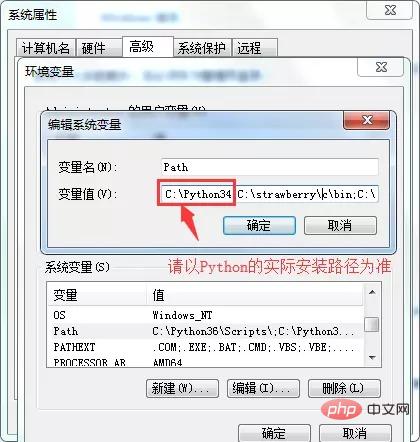
2、安装Notepad++。通过网络下载,安装即可。
3、Notepad++ ->"运行"菜单->"运行"按钮
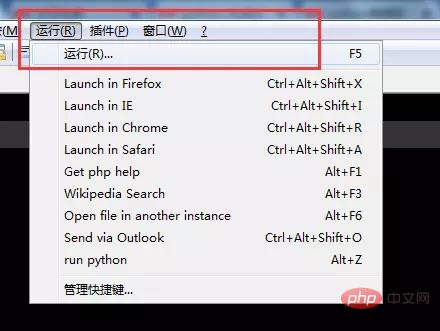
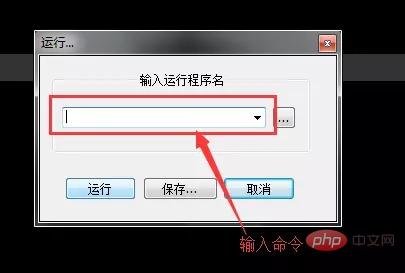
4、输入命令:cmd /k cd /d "$(CURRENT_DIRECTORY)" & python "$(FULL_CURRENT_PATH)" & ECHO. &ECHO. & PAUSE & EXIT,点击保存,设置快捷键
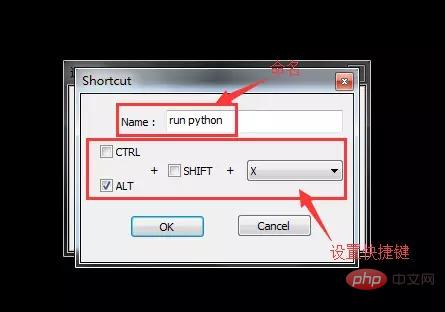
5、运行Python脚本
1)点击运行
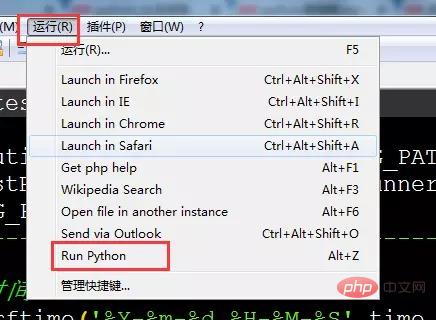
2)快捷键运行:使用设置好的快捷键直接运行即可
Atas ialah kandungan terperinci 如何用notepad++运行python脚本. Untuk maklumat lanjut, sila ikut artikel berkaitan lain di laman web China PHP!

Alat AI Hot

Undresser.AI Undress
Apl berkuasa AI untuk mencipta foto bogel yang realistik

AI Clothes Remover
Alat AI dalam talian untuk mengeluarkan pakaian daripada foto.

Undress AI Tool
Gambar buka pakaian secara percuma

Clothoff.io
Penyingkiran pakaian AI

AI Hentai Generator
Menjana ai hentai secara percuma.

Artikel Panas

Alat panas

Notepad++7.3.1
Editor kod yang mudah digunakan dan percuma

SublimeText3 versi Cina
Versi Cina, sangat mudah digunakan

Hantar Studio 13.0.1
Persekitaran pembangunan bersepadu PHP yang berkuasa

Dreamweaver CS6
Alat pembangunan web visual

SublimeText3 versi Mac
Perisian penyuntingan kod peringkat Tuhan (SublimeText3)

Topik panas
 1377
1377
 52
52
 Notepad untuk Pemula: Panduan Mudah Untuk Bermula
Apr 06, 2025 am 12:03 AM
Notepad untuk Pemula: Panduan Mudah Untuk Bermula
Apr 06, 2025 am 12:03 AM
Notepad boleh digunakan untuk merakam idea, menulis kod dan mengambil nota. 1. Buat fail baru (ctrl n), 2. Masukkan teks, 3. Simpan fail (Ctrl s). Ia menyokong pelbagai format dan sesuai untuk pemula dan penggunaan harian.
 Pengekodan Watak Notepad: Memahami dan Memperbaiki Masalah Pengekodan
Apr 05, 2025 am 12:04 AM
Pengekodan Watak Notepad: Memahami dan Memperbaiki Masalah Pengekodan
Apr 05, 2025 am 12:04 AM
Masalah pengekodan watak di Notepad boleh diselesaikan dengan memilih pengekodan yang betul dengan memilih fungsi "Simpan sebagai". 1. Buka fail, 2. Pilih "Fail"-> Simpan sebagai ", 3. Pilih" UTF-8 "dalam menu drop-down" pengekodan ", 4. Simpan fail. Gunakan editor canggih seperti Notepad untuk mengendalikan penukaran pengekodan yang lebih kompleks.
 Notepad Auto Simpan: Penyelesaian dan alternatif untuk penjimatan automatik
Apr 07, 2025 am 12:03 AM
Notepad Auto Simpan: Penyelesaian dan alternatif untuk penjimatan automatik
Apr 07, 2025 am 12:03 AM
Notepad tidak mempunyai fungsi autosave terbina dalam, tetapi boleh dilaksanakan melalui skrip atau alat alternatif. 1. Simpan Notepad setiap 5 minit menggunakan skrip PowerShell. 2. Konfigurasi Notepad untuk membolehkan Simpan Automatik. 3. Gunakan vscode dan pasang pemalam autosave, dan tetapkan kelewatan autosave hingga 10 saat. Melalui kaedah ini, kehilangan data dapat dielakkan dengan berkesan.
 Mod gelap notepad: Dayakan mod gelap
Apr 04, 2025 am 12:17 AM
Mod gelap notepad: Dayakan mod gelap
Apr 04, 2025 am 12:17 AM
Dayakan Mod Gelap di Notepad memerlukan mengubah suai tetapan pendaftaran. Langkah -langkah khusus adalah seperti berikut: 1. Buat dan simpan fail bernama Darkmode.reg, dengan kandungan yang ditetapkan oleh pendaftaran. 2. Klik dua kali fail untuk mengimport tetapan, mulakan semula notepad untuk membolehkan mod gelap.
 Cara Mengubah Font di Notepad: Langkah & Penyelesaian Mudah
Apr 03, 2025 am 12:11 AM
Cara Mengubah Font di Notepad: Langkah & Penyelesaian Mudah
Apr 03, 2025 am 12:11 AM
Tukar fon di Notepad boleh dicapai melalui menu "Format". Langkah -langkah khusus adalah seperti berikut: 1. Buka Notepad. 2. Klik menu "Format". 3. Pilih "Font". 4. Pilih jenis fon, saiz, dan gaya dalam kotak dialog. 5. Klik "OK" untuk menyimpan tetapan. Melalui langkah -langkah ini, anda boleh memperibadikan paparan teks Notepad.
 Buka fail besar di Notepad: Strategi untuk mengendalikan fail teks besar
Apr 08, 2025 am 12:07 AM
Buka fail besar di Notepad: Strategi untuk mengendalikan fail teks besar
Apr 08, 2025 am 12:07 AM
Apabila memproses fail besar, anda harus menggunakan notepad, alat baris arahan, atau skrip tersuai. 1.Notepad menyokong pemuatan fail untuk mengurangkan penggunaan memori. 2. Alat baris arahan seperti kurang atau lebih fail baca dalam mod aliran. 3. Skrip Custom Gunakan modul iTerTools Python untuk membaca fail secara beransur -ansur untuk mengelakkan memuat semua kandungan sekaligus.
 Petua dan Trik Notepad: Ciri -ciri Tersembunyi yang Anda Tidak Tahu
Apr 02, 2025 pm 02:06 PM
Petua dan Trik Notepad: Ciri -ciri Tersembunyi yang Anda Tidak Tahu
Apr 02, 2025 pm 02:06 PM
Notepad menyokong pembungkus baris, carian ekspresi biasa, penyisipan masa/tarikh, pemulihan fail tertutup dan fon dan warna tersuai. 1) Dayakan Bungkus Talian Automatik: Format -> Bungkus Talian Automatik. 2) Gunakan carian ekspresi biasa: Ctrl H-> Semak "Gunakan Ekspresi Biasa"-> Masukkan Ekspresi Biasa. 3) Masukkan masa dan tarikh semasa: F5. 4) Pulihkan fail tertutup: Fail-> Fail baru-baru ini digunakan. 5) Fon dan warna tersuai: Format -> Fon.
 Pintasan papan kekunci notepad: Pintasan penting untuk penyuntingan lebih cepat
Mar 31, 2025 pm 04:07 PM
Pintasan papan kekunci notepad: Pintasan penting untuk penyuntingan lebih cepat
Mar 31, 2025 pm 04:07 PM
Kekunci pintasan Notepad dapat meningkatkan kecekapan penyuntingan. 1.Ctrl N Membuat fail baru, Ctrl o Membuka fail, Ctrl S menyimpan fail, Ctrl F mendapati kandungan. 2.Ctrl Shift F Carian Global, Ctrl K Komen/Uncomment, Ctrl Shift Up/Down Move Lines. Kekunci pintasan ini mengurangkan penggunaan tetikus dan meningkatkan kelajuan penyuntingan.




